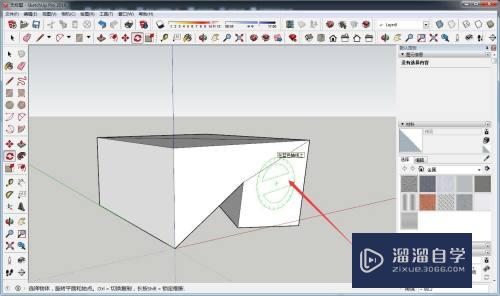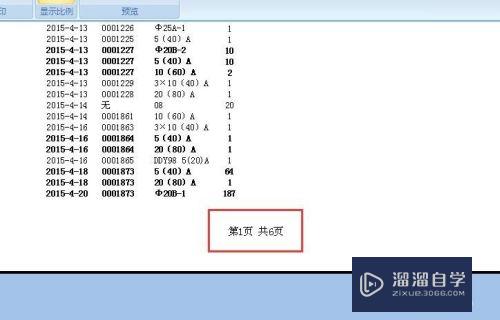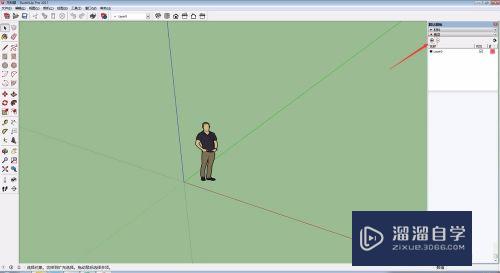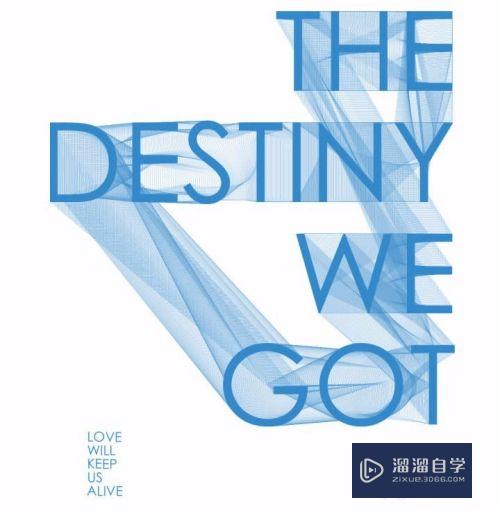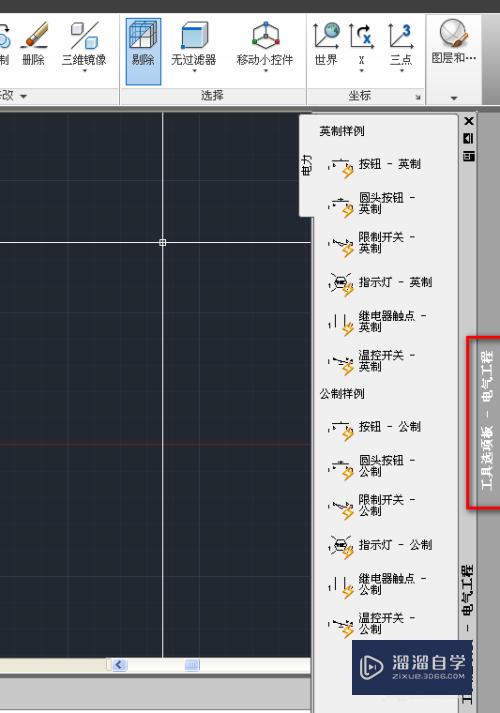Word字体怎么加粗变斜体(word字体怎么加粗变斜体了)优质
有不少朋友在编辑Word时。经常会需要调整字体的形态或者样式。例如颜色。加速。斜体。加下划线等等。那么Word字体怎么加粗变斜体?旧版本的Word这些功能都很不明显。下面一起来看看吧!
工具/软件
硬件型号:神舟(HASEE)战神Z7-DA7NP
系统版本:Windows7
所需软件:Word 2013
加粗
第1步
如图。首先选中该段文字。点击word左上角B。即字体加粗快捷键
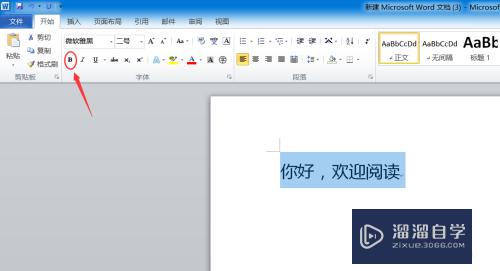
第2步
这样。字体就加粗了
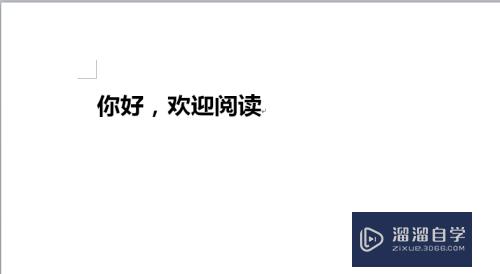
变斜体
第1步
如图。选中需修改的文字。点击word左上角字幕I。即斜体快捷键
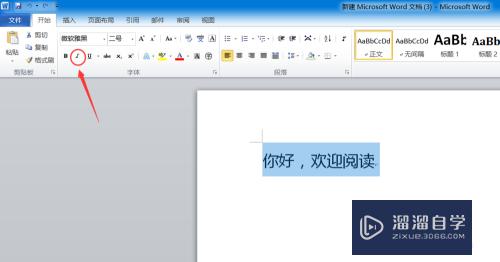
第2步
这样。字体就变为斜体了

加下划线
第1步
如图。选中需修改的文字。点击word左上角字母U。即加下划线快捷键
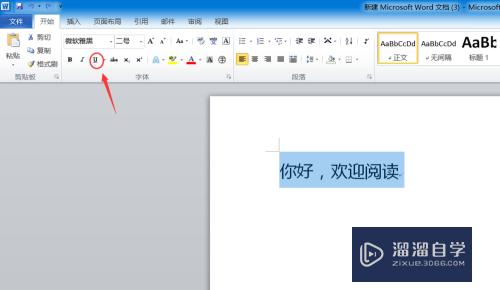
第2步
这样。就为该段文字加下划线了

以上关于“Word字体怎么加粗变斜体(word字体怎么加粗变斜体了)”的内容小渲今天就介绍到这里。希望这篇文章能够帮助到小伙伴们解决问题。如果觉得教程不详细的话。可以在本站搜索相关的教程学习哦!
更多精选教程文章推荐
以上是由资深渲染大师 小渲 整理编辑的,如果觉得对你有帮助,可以收藏或分享给身边的人
本文标题:Word字体怎么加粗变斜体(word字体怎么加粗变斜体了)
本文地址:http://www.hszkedu.com/60188.html ,转载请注明来源:云渲染教程网
友情提示:本站内容均为网友发布,并不代表本站立场,如果本站的信息无意侵犯了您的版权,请联系我们及时处理,分享目的仅供大家学习与参考,不代表云渲染农场的立场!
本文地址:http://www.hszkedu.com/60188.html ,转载请注明来源:云渲染教程网
友情提示:本站内容均为网友发布,并不代表本站立场,如果本站的信息无意侵犯了您的版权,请联系我们及时处理,分享目的仅供大家学习与参考,不代表云渲染农场的立场!